Намерете колко дълго вашият компютър с Windows е стартирал и работи

Независимо дали е вашият личен компютър или сървър, полезно е да знаете колко дълго работи системата ви. Ето как да намерите време за работа на вашата система
Забележка: По-долу е как да разберете колко дълго е вашият компютъре стартиран и работи, ако работи под Windows 7 или по-ниска версия. Ако използвате Windows 10, не забравяйте да прочетете нашата статия: Колко време се стартира и работи компютърът ви с Windows 10?
Определете Windows 7 Uptime
В Windows 7 или Vista щракнете с десния бутон на мишката върху празна зона в лентата на задачите и щракнете върху Старт Мениджър на задачи.
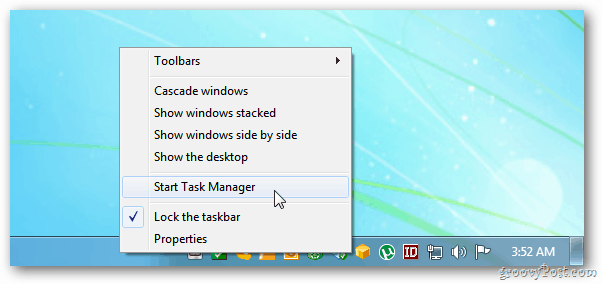
Алтернативно щракнете върху Старт и въведете: taskmgr.exe в полето за търсене и натиснете Enter.
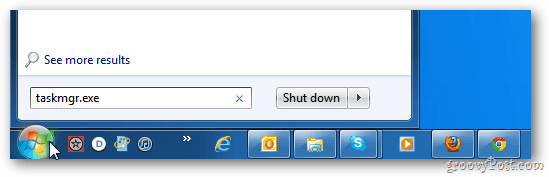
Windows Task Manager стартира. Щракнете върху раздела Производителност. Под Система ще видите Време за запис. Това е колко дълго е работил вашият компютър от последния рестарт.
В този пример работният ми плот на Windows 7 работи почти осем часа.
![sshot-2011-11-04- [03-53-17] sshot-2011-11-04- [03-53-17]](/images/howto/find-how-long-your-windows-computer-has-been-up-and-running_3.png)
За Windows Home Server, XP или Server 2003, отидете на Старт >> Изпълни и въведете: ПМС след това натиснете Enter.
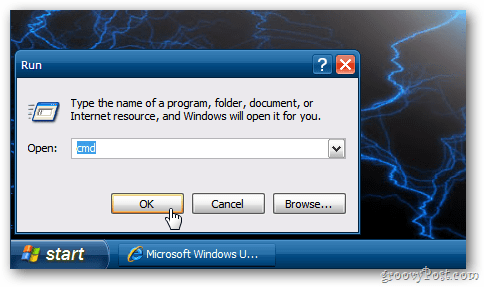
В командния ред въведете: нетна статистика srv след това натиснете Enter. Ще видите редовната статистика Оттогава - това показва датата и часа, когато вашата система работи.
Този пример е от моя домашен сървър на Windows. Съвсем разликата.
![sshot-2011-11-04- [16/4/48] sshot-2011-11-04- [16/4/48]](/images/howto/find-how-long-your-windows-computer-has-been-up-and-running_5.png)
Намирането на време за работа на вашата система е доброиндикатор кога е време за рестартиране. Разбира се, това може да помогне и при отстраняване на проблеми с вашата система. Ако вашият компютър действа нестабилно, а всичко останало се провали, рестартирането е ценна стъпка за отстраняване на проблеми. И да разберете колко време е работило е добре да знаете.










Оставете коментар